Conectar seus dispositivos Bluetooth ao Chromebook nem sempre funciona. Na verdade, este é um dos problemas mais comuns relatados pelos usuários. Quando você tenta emparelhar os dispositivos, uma mensagem de erro aparece na tela dizendo que a “conexão Bluetooth falhou”. Para corrigir o problema, use as soluções de solução de problemas listadas abaixo.
Por que meu Chromebook não se conecta a um dispositivo Bluetooth?
Desative o Bluetooth e reinicie o seu Chromebook

Clique no Tempo ícone e desative a opção Bluetooth. Desligue seus dispositivos Bluetooth também. Em seguida, reinicie o laptop ChromeOS e verifique se ele se conecta aos seus dispositivos Bluetooth agora. Muitos usuários confirmaram que resolveram o problema após reiniciar seus computadores.
Atualize seu Chromebook
Não é incomum para os usuários do Chromebook experimentarem várias falhas ao executar versões desatualizadas do ChromeOS. Clique no Tempoindicador e vai para Definições. Então, selecione Sobre o ChromeOS e acertar o Verifique se há atualizações
opção. Instale a versão do ChromeOS, reinicie seu laptop e verifique se você pode emparelhar seus acessórios Bluetooth com seu Chromebook.
Verifique o seu dispositivo Bluetooth
Certifique-se de que seus dispositivos Bluetooth estejam totalmente carregados e aproxime-os do Chromebook. Além disso, se você conectou seus dispositivos Bluetooth a outros dispositivos, certifique-se de desconectá-los, caso contrário, você não poderá emparelhá-los com seu Chromebook.
Em seguida, acesse as configurações do Chromebook e remova o dispositivo Bluetooth problemático da sua lista de dispositivos emparelhados. Reinicie seu laptop novamente e verifique se você pode emparelhar seus dispositivos agora.
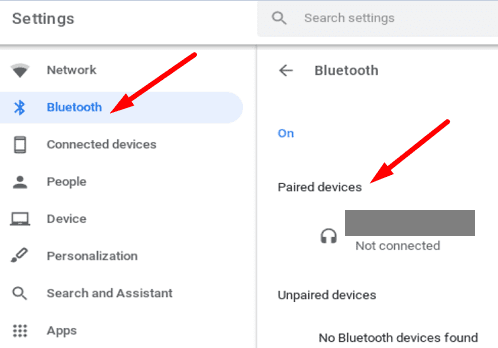
Conclusão
Se você não conseguir emparelhar seus dispositivos Bluetooth com o Chromebook, desative a opção Bluetooth e reinicie o laptop. Além disso, certifique-se de que o dispositivo Bluetooth problemático esteja totalmente carregado e remova-o da lista de dispositivos emparelhados. Não se esqueça de verificar se há atualizações e instalar a versão mais recente do ChromeOS em seu computador. Essas soluções ajudaram a corrigir seus problemas de Bluetooth no Chromebook? Deixe-nos saber nos comentários abaixo.